Vanaf het begin leren van After Effects kan een ontmoedigende taak zijn. Zet jezelf op het snelle pad naar succesvol motion design met deze snelle tips.
Weten hoe je bewegende beelden moet maken, is een cruciale vaardigheid als je een video-editor bent. De mogelijkheid om wat bewegende beelden toe te voegen aan bewerkingen is een zeer gewild product.
Zelfs als je alleen heel eenvoudige taken kunt uitvoeren, zoals het wijzigen van keyframes en effectbesturingen, zul je merken dat als je After Effects tot op zekere hoogte kunt manipuleren, je een veel succesvollere freelancer en creatiever wordt.
Met deze video maak je jezelf snel een bewegingsontwerper.
Dit zijn de vijf belangrijkste concepten die je als eerste moet beheersen op je reis om een After Effects-wizard te worden.
1. Bewegingsonscherpte
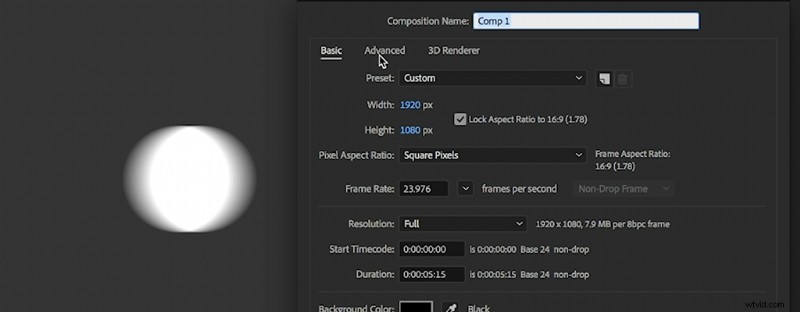
Bewegingsonscherpte is een cruciaal onderdeel van wat het leren van After Effects een waardevolle tijdsinvestering maakt. Voor eenvoudige tekstanimaties zoals langzaam groeien, zweeppannen en dergelijke, zult u merken dat de bewegingsonscherpte die beschikbaar is in After Effects een veel natuurlijker en professioneler uiterlijk zal toevoegen in plaats van ze alleen in uw bewerkingssoftware naar keuze te doen (laatste Knippen, Première, enz.).
Om bewegingsonscherpte in te schakelen, moet u eerst de instelling voor bewegingsonscherpte voor de hele compositie inschakelen en vervolgens voor elke afzonderlijke laag inschakelen. In de Compositie-instellingen vind je ook meer opties op het tabblad Geavanceerd om de hoeveelheid bewegingsonscherpte in je compositie te regelen.
2. Sleutelframes
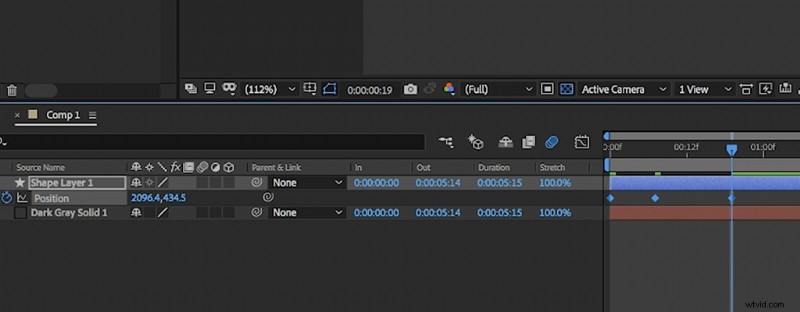
Keyframes, in alle opzichten, zijn wat je gebruikt om animatie en beweging in het algemeen te creëren.
Wanneer je een keyframe maakt, vertel je de software in feite dat op dat specifieke moment in de compositie, voor dat specifieke object, dit is hoe je wilt dat het eruitziet. Wanneer u vervolgens een ander keyframe instelt, vertelt u de software om de openingen tussen te overbruggen en de beweging te creëren.
Er zijn veel manieren waarop u keyframes kunt manipuleren. Maar als u de animaties korter wilt maken, selecteert u de keyframe-parameter naar keuze (positie, schaal, dekking, enz.) en houdt u de alt-toets ingedrukt wanneer u het laatste keyframe van die parameter selecteert. Schuif vervolgens de relatieve lengte van de animatie in één keer.
Je kunt ook de hele parameter wijzigen (bijvoorbeeld de positie van een hele animatie veranderen) door alle keyframes te selecteren en de afspeelkop over de laatste te plaatsen voordat je de wijziging aanbrengt.
3. Hoofdframes/snelheidsgrafiek-editor vereenvoudigen
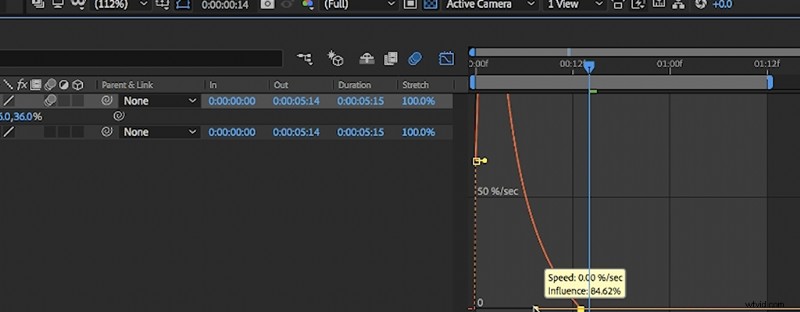
Hoewel je standaard keyframes in After Effects kunt instellen en beweging in het algemeen kunt bereiken, kan het zijn dat het normale resultaat nogal abrupt is en niet noodzakelijkerwijs wat je wilt.
Dit is waar versoepeling van pas komt. Versoepeling neemt in wezen de waarden tussen keyframes en verzacht de beweging of parameter tussen de keyframes zelf. Simpel gezegd, als u een object van links naar rechts laat bewegen en u het tweede keyframe versoepelt, zorgt versoepeling ervoor dat het object aan de linkerkant sneller beweegt en langzaam naar rechts afdaalt.
U kunt de beweging verder verfijnen met behulp van de snelheidsgrafiekeditor. Door de snelheidsgrafiek te gebruiken, kunt u visueel een visuele weergave zien van de snelheid van de manier waarop de keyframes met elkaar omgaan, en met behulp van de handvatten en bezier-curven daarin kunt u de snelheid aanpassen aan wat u wilt.
Een erg populaire look van de laatste 2-3 jaar is om je snelheidsgrafiek af te stemmen op de meest geleidelijke stijging die mogelijk is.
4. Maskers en baanmatten
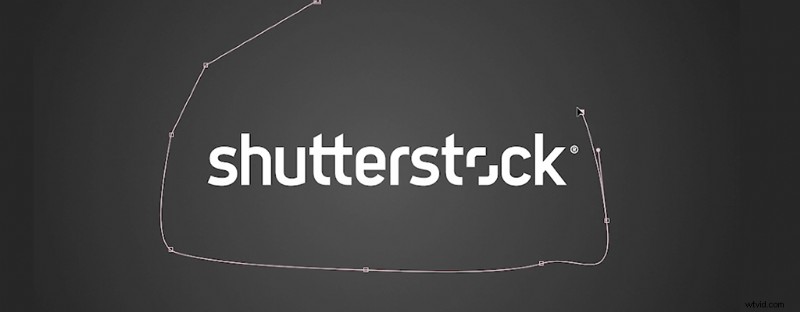
In After Effects zijn de bouwstenen van afbeeldingen solide lagen. Je kunt effecten toepassen op effen lagen, je kunt maskers maken op effen lagen en je kunt ze zelfs gebruiken om 3D-objecten te maken.
Nadat u een solide laag hebt gemaakt, kunt u er een masker aan toevoegen. Hier maakt u een vorm binnen de laag zelf (maskers kunnen op bijna alle soorten lagen worden toegepast) en van daaruit kunt u de vorm, doezelaar, dekking of uitzetting aanpassen. Dubbeltik gewoon op de m-toets met de geselecteerde laag.
Een andere optie voor het wijzigen van het alfakanaal van uw lagen is het gebruik van spoormatten. Als u voor elke laag een laag erboven heeft, kunt u de alfakanaal- of luminantiewaarden van de bovenste laag gebruiken om een alfakanaal te maken voor de onderste laag. Dit wordt een trackmat genoemd. Als je weet hoe de matten werken en hoe ze werken, ontstaat er een heel rijk aan After Effects en grafisch ontwerp dat je werk naar een hoger niveau tilt.
5. Null-objecten
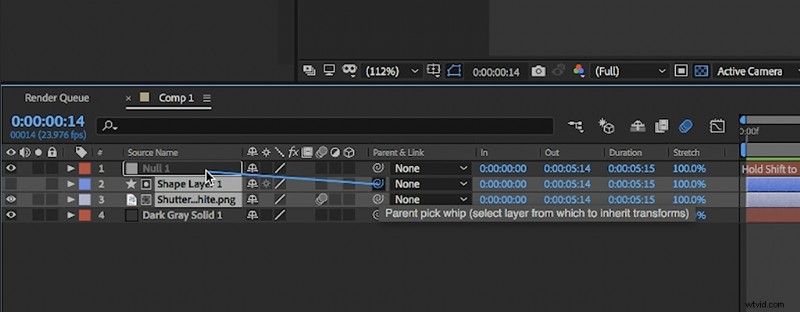
Simpel gezegd, een null-object is een lege of bijna niet-bestaande laag die u kunt gebruiken om andere lagen te besturen. Zodra lagen aan een null-object zijn gekoppeld, kunt u het null-object verplaatsen om al die lagen tegelijk te verplaatsen en te besturen.
U kunt bepaalde lagen selecteren die door bepaalde nulls moeten worden beheerd. Op deze manier kun je je animaties nauwkeuriger besturen zonder dat je keyframes afzonderlijk hoeft te wijzigen of ermee te knoeien.
Nulls zijn de truc om tijd te besparen met uw animaties. Je kunt zelfs een null op een null zetten.
Meer weten over videoproductie? Probeer deze artikelen:
- DIY-films maken:hoe maak je een foto met deze eenvoudige builds
- 11 YouTube-kanalen die elke filmmaker zou moeten volgen
- Video-tutorial:maak luidruchtige video schoon in 30 seconden
- Video-uitsplitsing:hoe u uw verlichtingsconfiguratie op de set kunt minimaliseren
Omslagafbeelding door nazarovsergey.
